Nytt vareuttak
Vareuttak gir deg enkel oversikt og kontroll over materialforbruk. I denne artikkelen får du en kort veiledning for korrekt registrering av uttak.
Inneholder
Generelt
For å registrere et vareuttak må du inn på vareuttak-modulen i venstremenyen på admin, eller i prosjektmenyen i appen. Går du inn via admin på PC, må du velge prosjekt og arbeider før du kan begynne med uttaket. I appen er allerede prosjekt og arbeider valgt. Klikk + nytt vareuttak nederst til høyre.
NB: Denne artikkelen viser hvordan det ser ut i nytt grensesnitt.
Nytt vareuttak
Under nytt vareuttak kan du søke opp varen ved hjelp av minimum 2 tegn. Du kan også filtrere på lager, varegrupper og undergrupper. Eller du kan opprette en vare på egendefinert uttak om du ikke finner den i varelisten din (Obs. innstillinger kan gjøre at egendefinert uttak ikke ligger tilgjengelig).
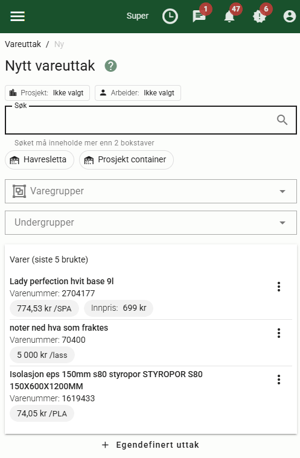
Klikk på de tre prikkene til høyre for varelinjen (i appen) eller + legg til (på PC) for å legge til varen i uttaket. Du kan søke opp og legge til flere varer av gangen.
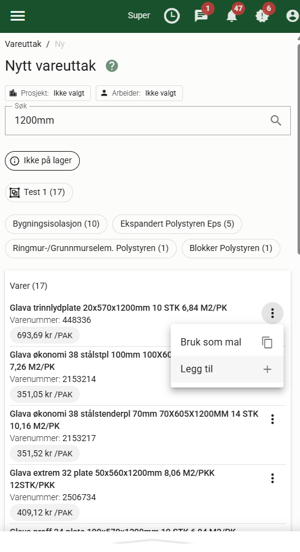
Kontroller uttak
Når alle varene er valgt, går du videre til kontroller uttak.
Dersom du ikke allerede har valgt prosjekt eller ansatt, må dette legges inn nå for å fortsette.
Før vareuttaket blir registrert kan du endre mengde og lager, legge inn rabatt og endre priser om du har tilgang til det. Du kan også legge inn referanse eller knytte uttaket til en endringsmelding.
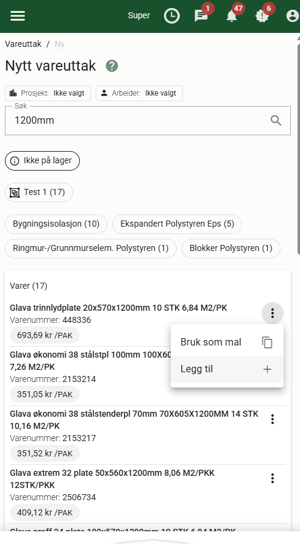
Om du har aktivert ‘ekstra kostnad’ funksjonen, er det i dette bildet du får huket av for om uttaket skal legges inn som en ekstra kostnad. Beskrivelsesfeltet blir tilgjengelig, og beskrivelsen på ekstrauttaket kommer med videre på fakturavedlegget.
Til slutt velger du 'registrer vareuttak', og du blir sendt tilbake til hovedsiden for vareuttak.
Filter

Søkemotoren identifiserer treff basert på produktnavn, varenummer, undergruppe og strekkode. Du kan filtrere søket på varegruppe og undergruppe for enklere navigasjon. Dersom lagerstyring er aktivert, vises også filter for lager ved registrering av vareuttak. I søkeresultatet får du samtidig oversikt over relevante lager og tilhørende beholdning.